




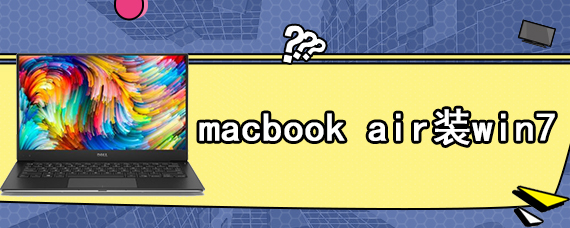
我们输入中文字,例如特殊的人名、地名、……等,有时候难免会遇到电脑字集里找不到字的情形,这时候我们就可以自己造字,使文书资料的处理更方便。Windows
1.准备创造的文字如下图所示。

2.点选「开始\\所有程式\\附属应用程式\\系统工具\\True Type造字程式」。

3.选择一个空白字码FA40,点选「确定」。

4.「True Type造字程式」如图示。
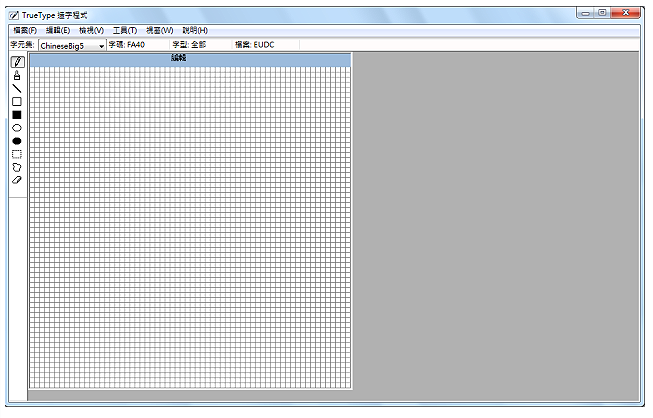
5.点选「视窗\\参照」。

6.点选「字型」。

7.选择您想要造字的字型,点选「确定」。

8.在「形状」的空格输入「岒」字,点选「确定」。
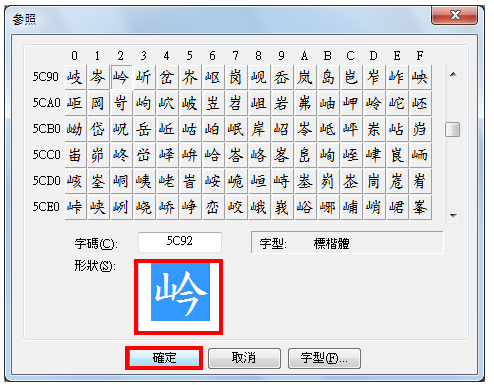
9.选择「矩形选取」工具,选取部首「山」并拖曳到编辑区。
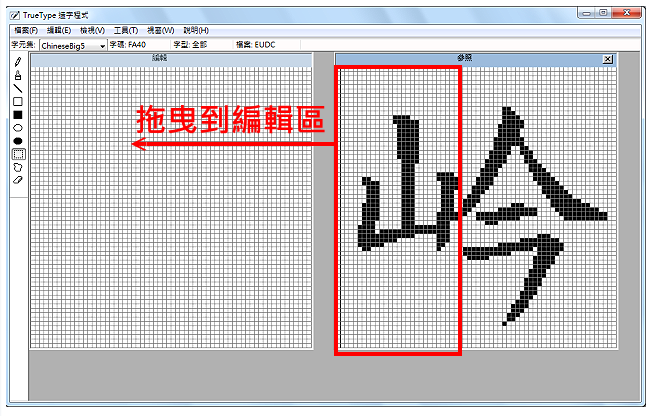
10.如图示,部首「山」已经拖曳到编辑区。

11.点选「橡皮擦」工具,清除多余的笔划,如图示,多余的笔划已经清除。
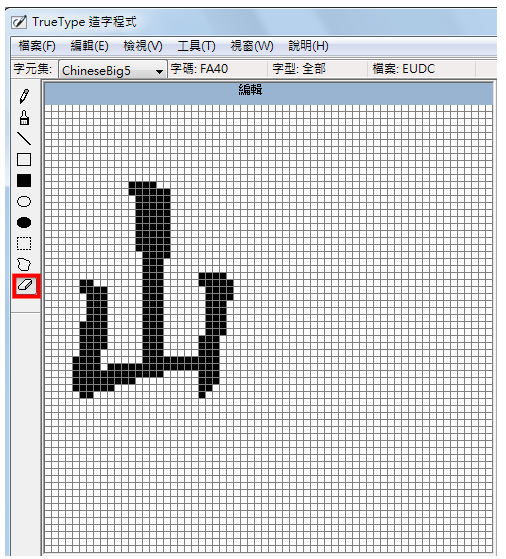
12.点选「视窗\\参照」。

13.在「形状」的空格输入「鋡」字,点选「确定」。

14.选择「矩形选取」工具,选取「含」并拖曳到编辑区。

15.如图示,「含」已经拖曳到编辑区。

16.点选「橡皮擦」工具,清除多余的笔划,如图示,多余的笔划已经清除。
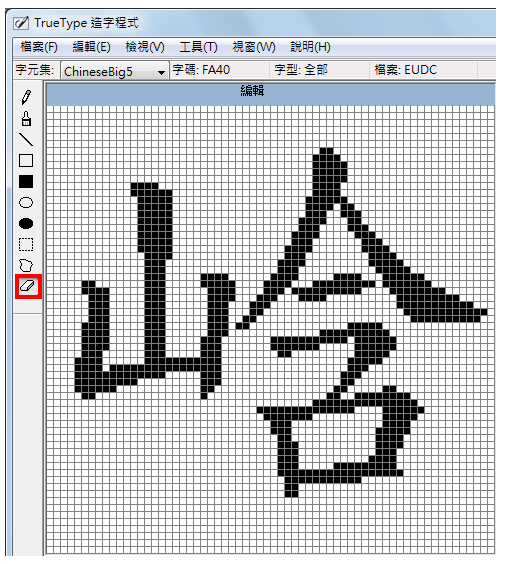
17.点选「编辑\\储存字元」。

18.点选「编辑\\文字服务连结」。
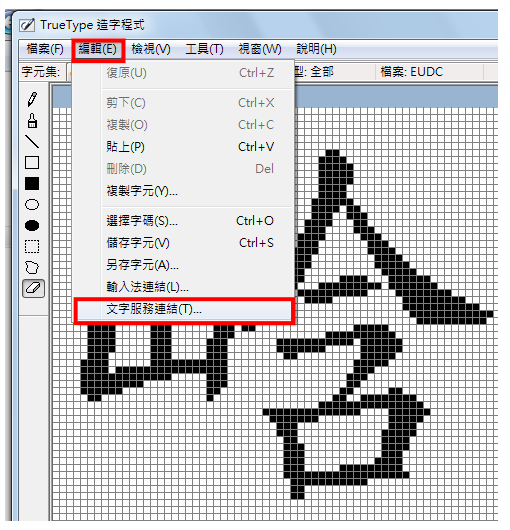
19.输入注音,点选「登录」。

20.点选「档案\\字型连结」。

21.自己决定要选择「与所有字型连结」或「与选取字型连结」,点选「确定」。

22.点选「档案\\结束」,关闭「True Type造字程式」。
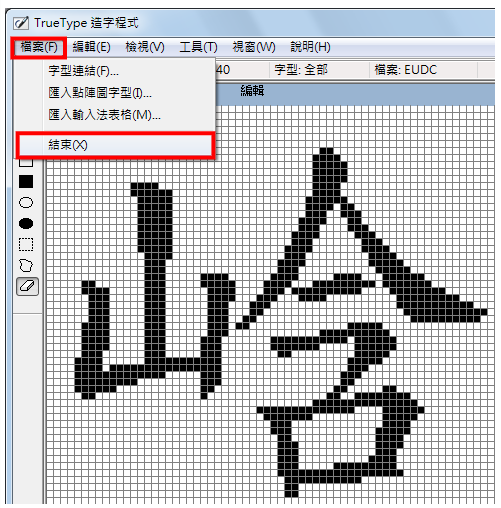
23.开启Office 2007,准备输入自己创造的文字,输入「含」并选择正确的文字。
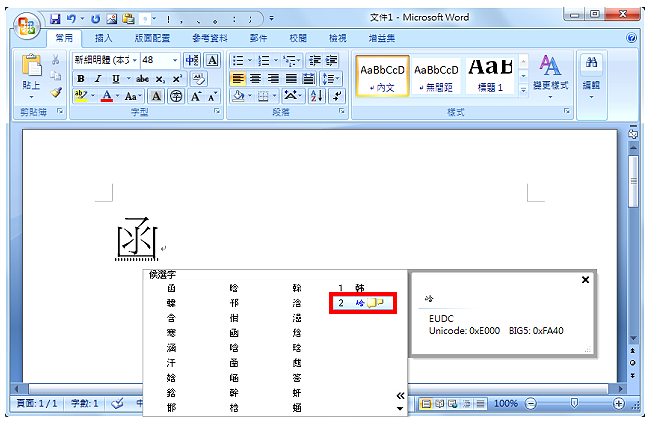
24.如图示,已经出现正确的文字。





